全面指南与常见问题解答
在数字化时代,智能手机已成为我们日常生活中不可或缺的一部分,苹果公司的iPhone系列凭借其卓越的设计、强大的功能和安全的操作系统,赢得了全球用户的喜爱,随着时间的推移,手机系统需要不断更新以修复漏洞、提升性能并引入新功能,本文将详细介绍如何安全、高效地下载并安装苹果手机系统(iOS),同时解答一些常见问题,帮助您轻松管理这一重要过程。
了解iOS系统更新的重要性
iOS系统是苹果公司为其iPhone设备开发的专有操作系统,每一次更新都伴随着对系统性能的优化、安全性的加强以及新功能的添加,iOS 15引入了“专注模式”,帮助用户更好地管理通知,提高工作效率;而iOS 16则新增了锁屏自定义功能,让用户能够个性化自己的手机界面,及时更新iOS系统,不仅能提升手机使用体验,还能确保设备安全,防止因旧版本存在的安全漏洞而受到攻击。
检查设备兼容性
在下载新系统之前,首先要确认您的iPhone型号是否支持即将安装的iOS版本,苹果官网通常会发布支持列表,列出每个iOS版本支持的iPhone机型,如果您的设备过于老旧,可能无法升级到最新系统,这时考虑备份数据并准备更换新设备可能是更明智的选择。
备份数据
在进行系统更新前,务必对手机中的重要数据进行备份,这包括照片、联系人、应用程序设置等,苹果提供了iCloud和iTunes两种主要备份方式,使用iCloud备份非常简单,只需在“设置”>“iCloud”>“iCloud云备份”中开启备份功能,并选择“立即备份”,而通过iTunes备份,则需要将iPhone连接到电脑上,并在iTunes中选择“设备”图标进行备份。
下载并安装iOS系统
-
通过Wi-Fi下载:确保您的iPhone已连接到稳定的Wi-Fi网络,然后前往“设置”>“通用”>“软件更新”,您将看到最新的iOS版本信息及其更新内容,点击“下载并安装”,系统将开始下载更新包,此过程可能需要一些时间,具体取决于您的网络速度和设备性能。
-
通过iTunes/Finder:如果您偏好使用电脑进行更新,可以打开最新版的iTunes(或macOS Catalina及以后版本的Finder),使用数据线将iPhone连接到电脑,选择设备后,在摘要界面点击“检查更新”,iTunes/Finder将自动检测并提供可用的iOS版本供您下载并安装。
常见问题及解决方案
更新过程中断
如果在下载或安装过程中遇到中断,可能是由于网络不稳定或空间不足导致的,解决方法是:确保设备有足够的存储空间(至少5GB),并连接到稳定的Wi-Fi网络,如果问题依旧,尝试重启设备后再次尝试更新。
更新后应用闪退
有时更新后某些应用程序可能会出现闪退现象,这通常是因为应用尚未兼容新系统,解决方法是等待应用开发者发布更新版本,或者尝试卸载后重新安装应用。
电池续航下降
新系统可能会对电池造成额外负担,导致续航下降,这是正常现象,建议在新系统使用初期减少后台应用刷新、关闭不必要的定位服务等,以延长电池寿命,让设备适应新系统一段时间后,电池效率可能会逐渐提升。
忘记密码或无法解锁
如果您忘记了设备的锁屏密码或Touch ID/Face ID无法正常工作,可以尝试使用“查找我的iPhone”功能重置密码,或者通过iTunes/Finder在恢复模式下进行恢复,但请注意,这将清除设备上的所有数据,因此提前备份至关重要。
保持安全与隐私
在享受iOS系统带来的便利时,不要忘记保护个人隐私和安全,启用“屏幕使用时间”功能限制应用访问时间,开启双重认证以增强Apple ID的安全性,定期查看并调整隐私设置,确保只有信任的应用和服务才能访问您的个人信息。
苹果手机系统的下载与安装虽然看似简单,但背后涉及诸多细节与考量,通过本文的介绍,希望您能更加顺利地完成iOS更新,同时有效应对可能遇到的问题,定期更新不仅是为了获得新功能,更是为了保障设备的安全与稳定,在未来的日子里,随着苹果不断推出新的操作系统版本,让我们一同探索更多可能,享受科技带来的无限精彩吧!
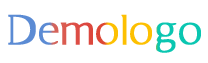





 京公网安备11000000000001号
京公网安备11000000000001号 京ICP备11000001号
京ICP备11000001号
还没有评论,来说两句吧...